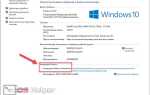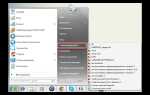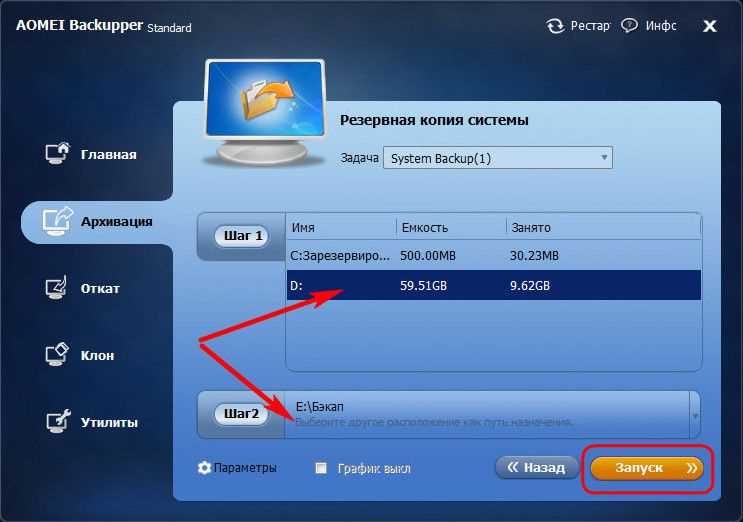
Перенос лицензии Windows 10 на новый компьютер – процесс, который требует внимания к деталям. Лицензия Windows может быть привязана к устройству через аппаратный идентификатор, и в зависимости от типа лицензии существуют различные способы переноса. Важно правильно понимать, какая именно лицензия у вас есть: OEM, Retail или Volume, так как от этого зависит возможность перевода на новый ПК.
Для начала стоит убедиться, что у вас есть возможность деактивировать текущую установку. В случае с лицензией OEM, привязанной к материнской плате, перенос на новый компьютер невозможен. В то время как с лицензиями типа Retail или с цифровой лицензией процесс переноса может быть выполнен без проблем, при условии, что система не будет использоваться на старом компьютере.
Для переноса следует подготовить цифровую лицензию с помощью учетной записи Microsoft. Если она привязана к вашему устройству, можно в любой момент активировать ее на новом ПК, войдя в свою учетную запись. Однако важно помнить, что переустановка Windows на новом компьютере потребует повторной активации, которая может не сработать автоматически, если система не распознает ключ или лицензия не была корректно зарегистрирована в Microsoft.
Кроме того, можно использовать команду slmgr.vbs для удаления лицензии с прежнего устройства перед установкой на новом. Этот шаг позволит избежать проблем с двойной активацией и подтвердит, что лицензию можно будет использовать на другом ПК. Важно заранее проверить совместимость вашего ключа с новой машиной, поскольку старые или нерегулярные версии могут не поддерживаться системой активации Windows.
Проверка типа лицензии перед переносом
Перед тем как перенести лицензию Windows 10 на новый компьютер, важно понять, какой тип лицензии у вас установлен. Лицензия может быть как привязанной к железу, так и к учетной записи Microsoft. Чтобы избежать проблем при переносе, выполните следующие шаги:
- Проверьте тип лицензии через командную строку: откройте командную строку с правами администратора и введите команду
slmgr /dli. Вы увидите информацию о типе лицензии, например, OEM (привязана к железу) или Retail (можно перенести на другой ПК). - Проверьте привязку лицензии к учетной записи Microsoft: если ваша лицензия привязана к учетной записи Microsoft, это можно проверить в настройках системы, в разделе «Аккаунты» -> «Ваша информация». Лицензия будет привязана к Microsoft аккаунту, и в случае переустановки Windows на новом ПК вы сможете активировать систему, используя учетную запись.
- OEM лицензия: Если у вас OEM-версия Windows, она привязана к материнской плате вашего текущего устройства. Ее перенос на новый компьютер невозможен без покупки новой лицензии.
- Retail лицензия: Лицензия типа Retail позволяет переносить Windows с одного устройства на другое. Однако важно помнить, что на новом ПК она может быть активирована только при деактивации на старом.
После того как вы определите тип своей лицензии, будет ясно, можно ли перенести активированную систему на новый компьютер или потребуется новая лицензия. В случае проблем с активацией рекомендуется обратиться в службу поддержки Microsoft для уточнения возможных вариантов переноса.
Как деактивировать лицензию на старом компьютере
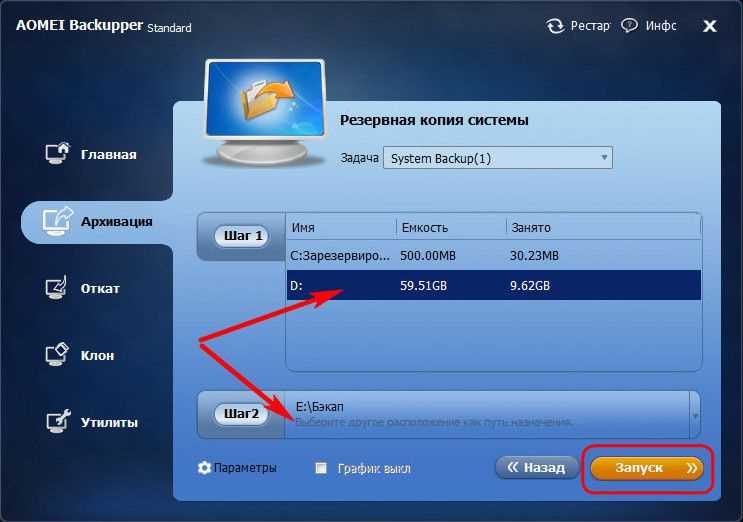
Чтобы перенести лицензию Windows 10 на новый компьютер, необходимо сначала деактивировать её на старом устройстве. Это нужно для того, чтобы избежать конфликтов при активации на новом ПК. Рассмотрим несколько способов, как это сделать.
1. Через командную строку
Для деактивации лицензии используйте командную строку с правами администратора. Откройте меню «Пуск», введите «cmd», правой кнопкой мыши выберите «Запуск от имени администратора». В командной строке введите команду:
slmgr.vbs /upk
Эта команда удалит ключ продукта, деактивируя Windows. После её выполнения лицензия будет снята с устройства, и вы сможете использовать её на другом компьютере.
2. Удаление через графический интерфейс
Другим вариантом является использование графического интерфейса Windows. Перейдите в «Настройки» → «Обновление и безопасность» → «Активация». Здесь нажмите на кнопку «Удалить этот ПК». Это также приведёт к деактивации лицензии.
3. Использование инструментов Microsoft
Если предыдущие способы не подошли, можно обратиться к инструментам Microsoft. Для этого обратитесь в службу поддержки компании и попросите деактивировать лицензию вручную. Это может быть полезно, если система не позволяет отключить активацию через стандартные методы.
После деактивации лицензии вы можете использовать её на новом компьютере, следуя процедуре активации, предусмотренной для вашего типа лицензии (OEM или Retail).
Как узнать свой ключ продукта Windows 10
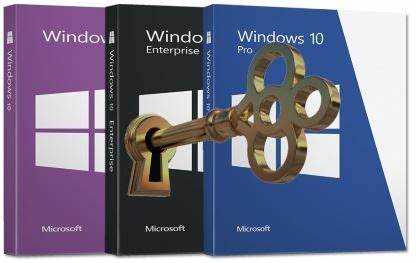
Для получения ключа продукта Windows 10 можно использовать несколько способов. Он необходим для активации системы на новом устройстве или при переустановке ОС.
Первый способ – через командную строку. Откройте командную строку с правами администратора, набрав «cmd» в поиске и выбрав «Запуск от имени администратора». Введите команду:
wmic path softwarelicensingservice get OA3xOriginalProductKey
Эта команда вернёт ваш ключ продукта, если он был заранее установлен на устройстве.
Второй способ – через реестр Windows. Откройте редактор реестра, нажав Win + R и введя «regedit». Перейдите по следующему пути:
HKEY_LOCAL_MACHINE\SOFTWARE\Microsoft\Windows\CurrentVersion\Encryption\Ras\CurrentData\License
Здесь можно найти информацию о ключе, но в некоторых случаях его может не быть или он будет зашифрован.
Для пользователей, которые приобрели Windows 10 через Microsoft Store, ключ продукта можно найти в истории покупок на сайте магазина. Также, если ваша версия Windows активирована через учётную запись Microsoft, можно привязать лицензию к аккаунту, что упростит процесс переноса на другой ПК.
Важно помнить, что при использовании UEFI/BIOS-активации ключ может быть встроен в материнскую плату и не отображаться напрямую через команду или реестр. В таком случае активация происходит автоматически при установке системы, если подключен интернет.
Что делать, если лицензионный ключ не подходит на новом ПК
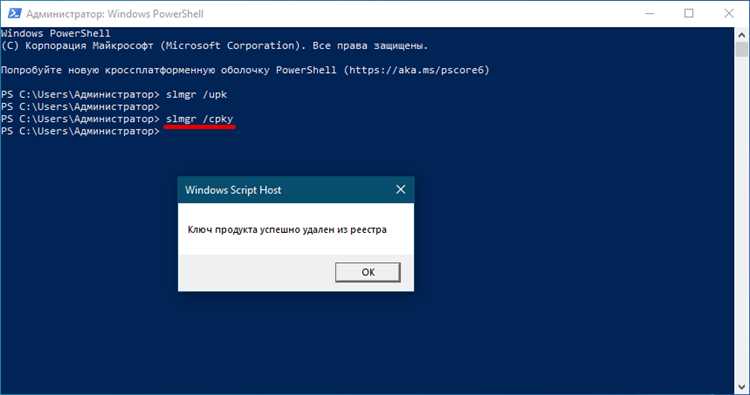
Если лицензионный ключ Windows 10 не активируется на новом компьютере, это может быть связано с несколькими причинами. Важно понять, что ключ может быть привязан к аппаратной конфигурации старого устройства, и перенос его на новое может вызвать проблемы. Вот что нужно делать, чтобы решить эту ситуацию.
Во-первых, убедитесь, что вы вводите правильный ключ. Он должен соответствовать версии Windows (например, Home, Pro). Если вы приобрели ключ для другой версии, активировать систему не получится.
Если версия ключа соответствует версии Windows на новом ПК, но активация не происходит, первым шагом будет использование инструмента активации Windows через интернет. Войдите в «Параметры» → «Обновление и безопасность» → «Активация», и выберите опцию активации через интернет.
Если это не помогает, проверьте, привязан ли ваш ключ к учетной записи Microsoft. Для этого войдите в свою учетную запись на старом компьютере и убедитесь, что ключ синхронизирован с учетной записью. После этого выполните вход в Windows 10 на новом ПК, используя тот же аккаунт Microsoft, и попробуйте активировать систему снова.
Если ключ был использован на другом компьютере, возможно, он уже привязан к предыдущему устройству. В этом случае, если устройство не доступно, обратитесь в службу поддержки Microsoft. Объясните ситуацию и попросите деактивировать ключ на старом ПК, чтобы можно было использовать его на новом.
Если ваш ключ – это OEM-версия, она привязана к конкретному устройству и не может быть перенесена на новый ПК. В таком случае, чтобы активировать Windows, вам потребуется приобрести новый лицензионный ключ.
Иногда проблему может решить использование команды активации с помощью телефона. Для этого перейдите в «Параметры активации» и выберите опцию активации по телефону. Введите предложенные номера и следуйте инструкциям на экране.
Если все перечисленные способы не помогли, возможно, вам придется обратиться в поддержку Microsoft для дополнительной диагностики и помощи с активацией ключа. Важно иметь все необходимые данные, такие как номер лицензии и информацию о старом устройстве, чтобы ускорить процесс решения проблемы.
Использование учетной записи Microsoft для переноса

При использовании учетной записи Microsoft ваша лицензия привязывается к этому аккаунту, а не к конкретному оборудованию. Это значит, что вы можете восстановить активацию Windows 10 на новом устройстве, если на старом компьютере возникли проблемы или он был заменен.
Чтобы использовать этот метод, следуйте пошагово:
- Перед переустановкой Windows на старом устройстве войдите в свою учетную запись Microsoft, чтобы убедиться, что ваша лицензия привязана к аккаунту. Для этого откройте «Параметры» и перейдите в раздел «Обновление и безопасность» > «Активация». Здесь должна отображаться информация о привязке лицензии к учетной записи Microsoft.
- После этого установите Windows 10 на новом устройстве. В процессе установки выберите опцию «Я использую лицензию Windows, привязанную к учетной записи Microsoft».
- После завершения установки войдите в свою учетную запись Microsoft. Windows автоматически активирует лицензию, если система обнаружит, что она привязана к вашему аккаунту.
- Если активация не происходит автоматически, можно вручную ввести ключ продукта, который был связан с учетной записью Microsoft, в разделе «Параметры» > «Обновление и безопасность» > «Активация».
При этом важно помнить, что на новом компьютере должно быть подключение к интернету для синхронизации данных и активации системы. В случае возникновения проблем с активацией можно обратиться в службу поддержки Microsoft для уточнения ситуации.
Решение проблем с активацией после переноса
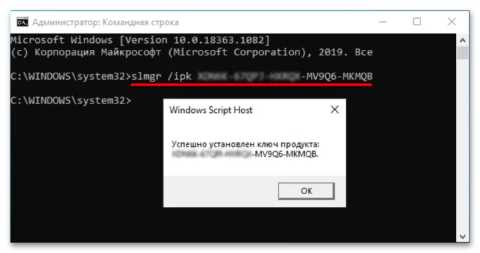
После переноса лицензии Windows 10 на новый компьютер могут возникнуть проблемы с активацией. Это связано с тем, что операционная система использует уникальные аппаратные идентификаторы для проверки подлинности. Если эти идентификаторы изменяются (например, при замене материнской платы), система может не распознать лицензию как действующую. Рассмотрим, как решить основные проблемы.
1. Проверка ключа продукта
Первое, что нужно сделать – это убедиться, что ключ продукта правильный. Для этого откройте командную строку с правами администратора и введите команду slmgr.vbs /dli. Эта команда покажет информацию о текущей лицензии. Если ключ не совпадает с тем, который был использован на старом устройстве, потребуется ввести правильный ключ через команду slmgr.vbs /ipk XXXXX-XXXXX-XXXXX-XXXXX-XXXXX, где XXXXX-XXXXX-XXXXX-XXXXX-XXXXX – это ваш ключ.
2. Активация через телефон
Если стандартный метод активации через интернет не работает, попробуйте использовать активацию по телефону. Для этого откройте окно активации (Параметры → Обновление и безопасность → Активация) и выберите опцию «Активировать по телефону». Следуйте инструкциям, чтобы получить код и завершить активацию. Это может быть полезно, если Windows не может автоматически активироваться из-за значительных изменений в конфигурации оборудования.
3. Использование учетной записи Microsoft
Для пользователей, которые привязали лицензию Windows 10 к учетной записи Microsoft, можно восстановить активацию через настройки системы. В случае ошибок активации попробуйте войти в свою учетную запись Microsoft через меню «Параметры → Обновление и безопасность → Активация» и выберите опцию «Устранить неполадки». В процессе восстановления система может предложить привязать лицензию к текущему оборудованию, если предыдущий процесс не был завершен корректно.
4. Переустановка драйверов и обновлений
Иногда проблемы с активацией могут быть связаны с отсутствием или некорректной работой драйверов, особенно для материнской платы или других ключевых компонентов. Проверьте все обновления драйверов и установите последние версии через «Диспетчер устройств». Также важно выполнить все доступные обновления Windows, так как они могут содержать исправления, которые помогут решить проблемы с активацией.
5. Обращение в службу поддержки Microsoft
Если предыдущие методы не помогли, последний вариант – это обратиться в службу поддержки Microsoft. В некоторых случаях техническая поддержка может вручную активировать вашу лицензию, проверив данные о вашем устройстве и лицензии. Важно, чтобы вы могли предоставить информацию о предыдущем устройстве и объяснить, что лицензия была перенесена на новый компьютер.
Вопрос-ответ:
Можно ли перенести лицензию Windows 10 с одного компьютера на другой?
Да, лицензию Windows 10 можно перенести, но это зависит от типа лицензии. Если у вас лицензия OEM (привязанная к конкретному устройству), то она не может быть перенесена на другой компьютер. Однако, если у вас лицензия Retail, вы можете деактивировать ее на старом компьютере и активировать на новом. Для этого нужно использовать учетную запись Microsoft и инструмент активации через интернет.
Как проверить, какой тип лицензии Windows у меня на компьютере?
Для этого можно воспользоваться командой в командной строке. Нажмите Win + R, введите команду «slmgr /dli» и нажмите Enter. Появится окно с информацией о лицензии, в том числе будет указан ее тип: OEM, Retail или Volume. Если тип лицензии не отображается в командной строке, можно обратиться в настройки системы, раздел «Обновление и безопасность» — «Активация».
Как деактивировать лицензию Windows 10 на старом компьютере перед переносом?
Чтобы деактивировать лицензию Windows на старом компьютере, можно воспользоваться командой в командной строке. Откройте командную строку с правами администратора и введите команду «slmgr /upk» — это удалит ключ продукта с текущего устройства. После этого можно приступить к активации Windows на новом компьютере. Убедитесь, что вы запомнили или сохранили ключ продукта, если он у вас есть, иначе активация может быть невозможной.
Что делать, если активация Windows 10 не происходит на новом компьютере?
Если активация не удается, попробуйте использовать инструмент устранения неполадок активации. Перейдите в настройки, раздел «Обновление и безопасность», затем выберите «Активация» и нажмите на «Устранение неполадок». Если проблема не решается, можно связаться с технической поддержкой Microsoft. Возможно, потребуется связаться с ними для вручную привязать лицензию к новому устройству, если возникли сложности с активацией.
Какие дополнительные шаги нужно предпринять при переносе лицензии на новый компьютер?
После того как вы деактивировали лицензию на старом компьютере и активировали ее на новом, необходимо проверить, что все устройства и программы, требующие активации, работают корректно. Также рекомендуется обновить все драйвера и системы безопасности на новом компьютере. Иногда могут возникать проблемы с драйверами или настройками оборудования, так что важно убедиться в полной работоспособности системы после переноса лицензии.
Как перенести лицензию Windows 10 на новый компьютер?
Для того чтобы перенести лицензию Windows 10 на новый компьютер, нужно выполнить несколько шагов. Во-первых, важно понять, что лицензия может быть либо привязана к учетной записи Microsoft, либо к материнской плате компьютера. Если у вас лицензия, привязанная к учетной записи, то достаточно войти в систему на новом устройстве под той же учетной записью. В случае, если лицензия привязана к железу, потребуется деактивировать ее на старом компьютере, прежде чем активировать на новом. Сделать это можно с помощью командной строки или через интерфейс параметров Windows. После этого на новом ПК нужно будет выполнить активацию через интернет. В случае возникновения проблем с активацией, стоит обратиться в службу поддержки Microsoft.
Можно ли использовать лицензию Windows 10 с другого устройства на новом ПК?
Да, можно, но при этом есть несколько условий. Во-первых, важно, чтобы ваша лицензия была привязана к учетной записи Microsoft. Если лицензия была связана с материнской платой старого устройства, то перенос будет невозможен, так как она привязана к оборудованию. Если же лицензия цифровая (например, обновление с Windows 7 или 8), и она привязана к учетной записи Microsoft, то можно просто войти в свою учетную запись на новом компьютере, и система должна активироваться автоматически. Если же активация не происходит, следует попробовать переактивировать систему через командную строку или обратиться в поддержку Microsoft для решения проблемы.